1.3.1.2. Krok 3 – określenie efektów
W kroku 3 kreatora strategii cenowych określamy efekt strategii cenowej, czyli akcję, która zostanie wykonana po spełnieniu wcześniej określonych założeń.
Jak dodać efekt strategii cenowej?
1. Należy kliknąć Dodaj efekt, a następnie należy rozwinąć pole Rodzaj efektu i wskazać akcję, która zostanie wykonana po spełnieniu założeń:
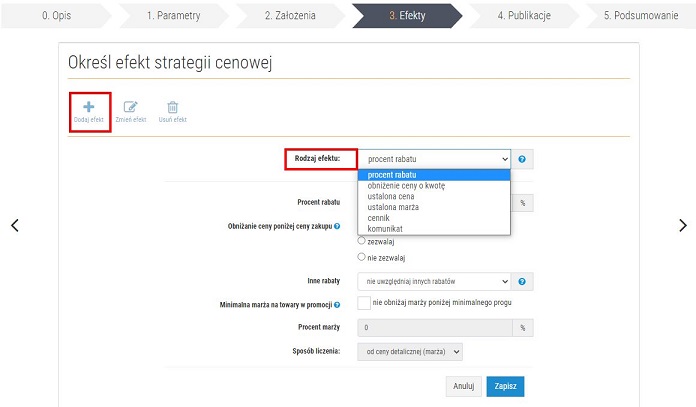
Rys. 1. Określenie
Lista efektów zależy od tego jakie zostały wybrane założenia i moment sprawdzania założeń. Dostępne efekty:
- procent rabatu - obniżenie ceny towaru o zadany procent:
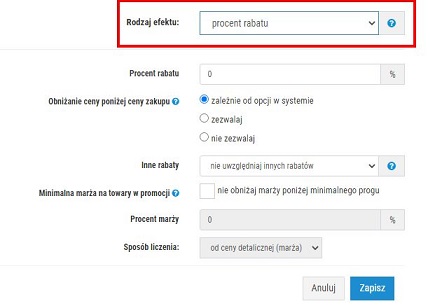
Rys. 2. Procent rabatu
Dostępne dodatkowe opcje:
- Obniżanie ceny poniżej ceny zakupu - określenie, czy można obniżać cenę poniżej ceny zakupu:
a. zależnie od opcji w systemie – program odwołuje się do opcji w systemie aptecznym,
b. zezwalaj – wyrażenie zgody na obniżenie ceny niezależnie od opcji w systemie aptecznym,
c. nie zezwalaj – brak zgody na obniżenie ceny niezależnie od opcji w systemie aptecznym.
- Inne rabaty - sposób uwzględniania innych rabatów; cenę końcową można obliczyć na następujące sposoby:
a. nie uwzględniaj innych rabatów - w przypadku zadziałania strategii cenowej pozostałe rabaty nie będą brane pod uwagę;
b. wybierz bardziej korzystny dla pacjenta,
c. sumuj rabaty- przy wyliczaniu końcowej ceny dla klienta brane są pod uwagę wszystkie rabaty. Najpierw wyliczana jest cena wynikająca np. z cennika a następnie wyliczona cena jest pomniejszana o kolejne rabaty.
- Minimalna marża na towary w promocji - zarządzanie marżą, tak aby towary w strategii cenowej nie posiadały mniejszej marży niż wpisana w polu procent marży. Opcja sposób liczenia wskazuje na to, czy marża będzie liczona od ceny detalicznej (marży) czy od ceny zakupu (narzutu).
- Obniżenie ceny o kwotę - efekt polega na obniżeniu ceny towaru o podaną wartość, co oznacza, że od ceny detalicznej odejmowana jest kwota rabatu, a wynik z obliczeń stanowi cenę transakcji.
Do tego efektu dostępna jest opcja: inne rabaty - sposób uwzględniania innych rabatów, cenę końcową można obliczyć na trzy sposoby: "nie uwzględniaj innych rabatów", "wybierz cenę korzystniejszą dla pacjenta" , "sumuj rabaty".
- Ustalona cena - w przypadku spełnienia założeń strategii cenowej, stosowana jest ustalona cena na produkt:
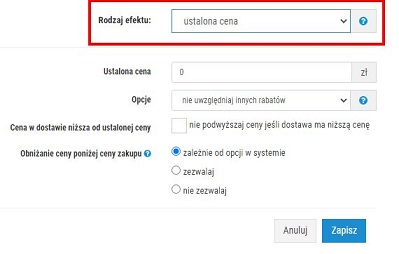
Rys. 3. Ustalona cena
Do efektu dostępne są akcje:
- Opcje - określenie sposobu uwzględniania innych rabatów: nie uwzględniaj innych rabatów, wybierz cenę korzystniejszą dla pacjenta.
- Cena w dostawie niższa od ustalonej ceny - gdy zaznaczymy tą opcję to w sytuacji, jeśli cena w dostawie będzie niższa niż ustalona cena, to program ustali cenę detaliczną na taką jak w dostawie, natomiast w przeciwnej sytuacji (tzn. kiedy opcja nie będzie zaznaczona) program podniesie cenę z dostawy do ceny ustalonej.
- Obniżanie ceny poniżej ceny zakupu - określenie, czy można obniżać cenę poniżej ceny zakupu: zależnie od opcji w systemie, zezwalaj, nie zezwalaj.
- Ustalona marża - efekt polega na ustaleniu ceny sprzedaży na podstawie ceny zakupu i marży, czyli identycznie jak przy przyjmowaniu towaru na magazyn. Do ceny zakupu doliczana jest marża o określonej wysokości.
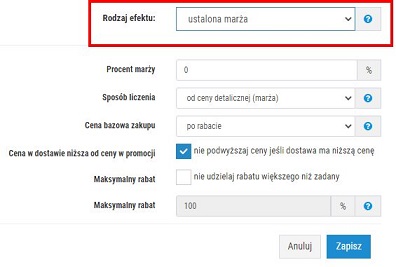
Rys. 4. Ustalona marża
Do efektu dostępne są opcje:
- sposób liczenia - od ceny detalicznej (marża) lub od ceny zakupu (narzut),
- cena bazowa zakupu - może być liczona od ceny zakupu przed rabatem lub po rabacie,
- cena w dostawie niższa od ceny w promocji - gdy zaznaczymy tą opcję to w sytuacji, jeśli cena w dostawie będzie niższa niż cena w promocji w aptece, to program ustali cenę detaliczną na taką jak w dostawie, natomiast w przeciwnej sytuacji (tzn. kiedy funkcja nie jest zaznaczona) program podniesie cenę z dostawy do ceny w tej promocji.
- maksymalny rabat - zarządzanie rabatem tak, aby towary w strategii cenowej nie posiadały większego rabatu niż wpisany w pole maksymalny rabat.
- Cennik (Zarządzanie cennikami) - akcja związana jest z definiowaniem cen dla wybranych towarów. Cennik będzie uwzględniany podczas sprzedaży tylko w sytuacji, gdy będzie połączony ze strategią cenową. Umożliwi to tworzenie cenników obowiązujących tylko w określonych okolicznościach.
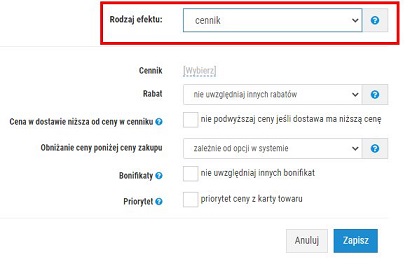
Rys. 5. Cennik
Wybieramy cennik, który będzie połączony z tworzoną strategią cenową (Pola wyszukiwania i wyboru).
UWAGA! Można wybrać tylko zatwierdzony cennik.
Dla efektu dostępne są opcje:
- Rabat - sposób uwzględniania rabatów, cenę końcową można obliczyć na dwa sposoby:
- nie uwzględniaj rabatów - w przypadku zadziałania strategii cenowej inne rabaty nie są brane pod uwagę,
- wybierz cenę korzystniejszą dla pacjenta - wybierana jest cena korzystniejsza dla pacjenta.
- Cena w dostawie niższa od ceny w cenniku - gdy cena w dostawie będzie niższa od ceny w cenniku, to program ustali cenę detaliczną taką jak w dostawie (przy zaznaczonej opcji); jeżeli opcja pozostanie odznaczona, to program podniesie cenę z dostawy do ceny w cenniku,
- Obniżanie ceny poniżej ceny zakupu - określenie, czy można obniżać cenę poniżej ceny zakupu (lista rozwijana):
- Zależnie od opcji w systemie - program odwołuje się do ustawień opcji w systemie KS-AOW w module 41. Admin > 1.Opcje modułów > APW11- Sprzedaż > 4. Opłaty dodatkowe, rabaty, ryczałt > 11. Nieobniżanie cen sprzedaży z rabatem poniżej ceny zakupu. Jeśli w systemie jest włączona blokada sprzedaży poniżej cen zakupu to w przypadku, gdy wyliczona cena będzie niższa od ceny zakupu, program podniesie cenę do poziomu ceny zakupu brutto,
- zezwalaj - pozwolenie na obniżenie ceny niezależnie od opcji w systemie,
- Nie zezwalaj - brak pozwolenia na obniżenie ceny niezależnie od opcji w systemie,
- Bonifikaty - włączenie opcji spowoduje nie uwzględnianie innych bonifikat przy obliczaniu ceny detalicznej.
- Priorytet ceny - po zaznaczeniu opcji, jeżeli na karcie towaru podana będzie cena, zostanie ona zastosowana z pominięciem ceny z cennika.
- Komunikat - efekt związany jest z możliwością wyświetlania komunikatu o dowolnej treści, podczas sprzedaży towaru w punkcie sprzedaży.
2. Wybór efektu należy zatwierdzić przyciskiem Zapisz, po czym efekt zostanie dodany do listy. Można dodać tylko jeden efekt + komunikat.
3. Dodane efekty można modyfikować poprzez dostępne opcje: zmień efekt, usuń efekt (opcje są aktywne po wcześniejszym kliknięciu na dodany efekt).
4. Po wypełnieniu tego kroku, można zapisać strategię cenową, ale będzie ona nieopublikowana (bez dat publikacji i ze statusem nieokreślonym). Aby opublikować strategię cenową, należy przejść do kroku 4.